Peida rakendused oma Samsung Galaxy avaekraanil, rakenduste salves ja otsingus
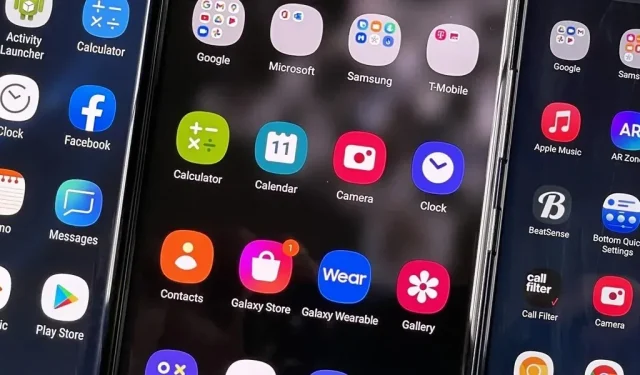
Kuidas peita rakendusi Samsung Galaxy avakuval
Kui te seda ei soovi, ei pea te nägema kõiki oma telefoni installitud rakendusi. Samsung One’i kasutajaliides võimaldab hõlpsasti peita rakendusi avaekraanilt, rakenduste sahtlist ja Samsung Galaxy otsingutööriistast, kui soovite asju korrastada, lihtsustada või takistada teistel inimestel mõnda teie kasutatavat rakendust nägemast.
Kui see on teile uudis, on põhjuseks see, et pole täiesti ilmne, et saate rakendusi Galaxy avaekraanilt ja rakenduste sahtlist peita. See funktsioon on aga olnud ühel või teisel kujul saadaval peaaegu kümme aastat, vähemalt alates Samsungi TouchWiz Nature UX Android 4-le.
Saate peita rakendusi paljudes Samsung Galaxy nutitelefonides, olenemata sellest, kas teie seadmes töötab Samsung Experience või Samsung One kasutajaliides. Nii et uued mudelid nagu Galaxy S22, Galaxy A52, Galaxy M33 ja Galaxy Z Fold ja Flip töötavad sama hästi kui paljud teised Galaxy S, Galaxy A, Galaxy Note, Galaxy M, Galaxy F, Galaxy J ja teiste Galaxy seeriate telefonid. .
Rakenduste peitmiseks tehke ühte järgmistest.
- Puudutage rakenduste sahtlis vertikaalset ellipsit, seejärel valige Avakuva sätted või lihtsalt Seaded.
- Vajutage ja hoidke avakuval tausta, seejärel valige “Avakuva seaded” või lihtsalt “Seaded”.
- Avage Seaded -> Ekraan -> Avakuva (Android 7–10).
- Avage Seaded -> Avakuva (Android 11–12).
Avakuval (vasakul), rakenduste sahtlis (keskel) või rakenduses Seaded (paremal).
Toksake avakuva seadetes Peida rakendused. Ilmuvad kõik rakenduste sahtlis nähtavad rakendused. Valige iga rakendus, mida soovite peita. Valitud rakendused kuvatakse ühe kasutajaliidese ülaosas jaotises Peidetud rakendused, kuid mitte kogemuses. Valiku salvestamiseks valige Valmis või Rakenda. Saate sellesse menüüsse alati hiljem naasta, et vajadusel rakendusi kuvada.
Rakenduste peitmine ei takista teistel inimestel rakendusi kuvamast ja avamast. See aga keelab tarkvaravärskendused ja takistab rakenduste taustal töötamist. Tarkvaravärskendused saate uuesti lubada, klõpsates Play poes rakenduse lehel käsul „Luba” või avades Seaded -> Rakendused -> [Rakenduse nimi] ja klõpsates nuppu „Luba”. Rakendus on endiselt peidetud, kuid see saab jätkuvalt värskendusi.
Rakenduste parooliga lukustamiseks kasutage Samsungi turvakausta. Kui soovite rakendusi lihtsalt avakuval peita, kuid soovite siiski, et need ilmuksid rakenduste sahtlis ja otsingutes, vajutage ja hoidke avakuval iga rakenduse ikooni, seejärel valige Eemalda või Eemalda avakuvalt. Samuti saate eelinstallitud rakendused keelata.



Lisa kommentaar